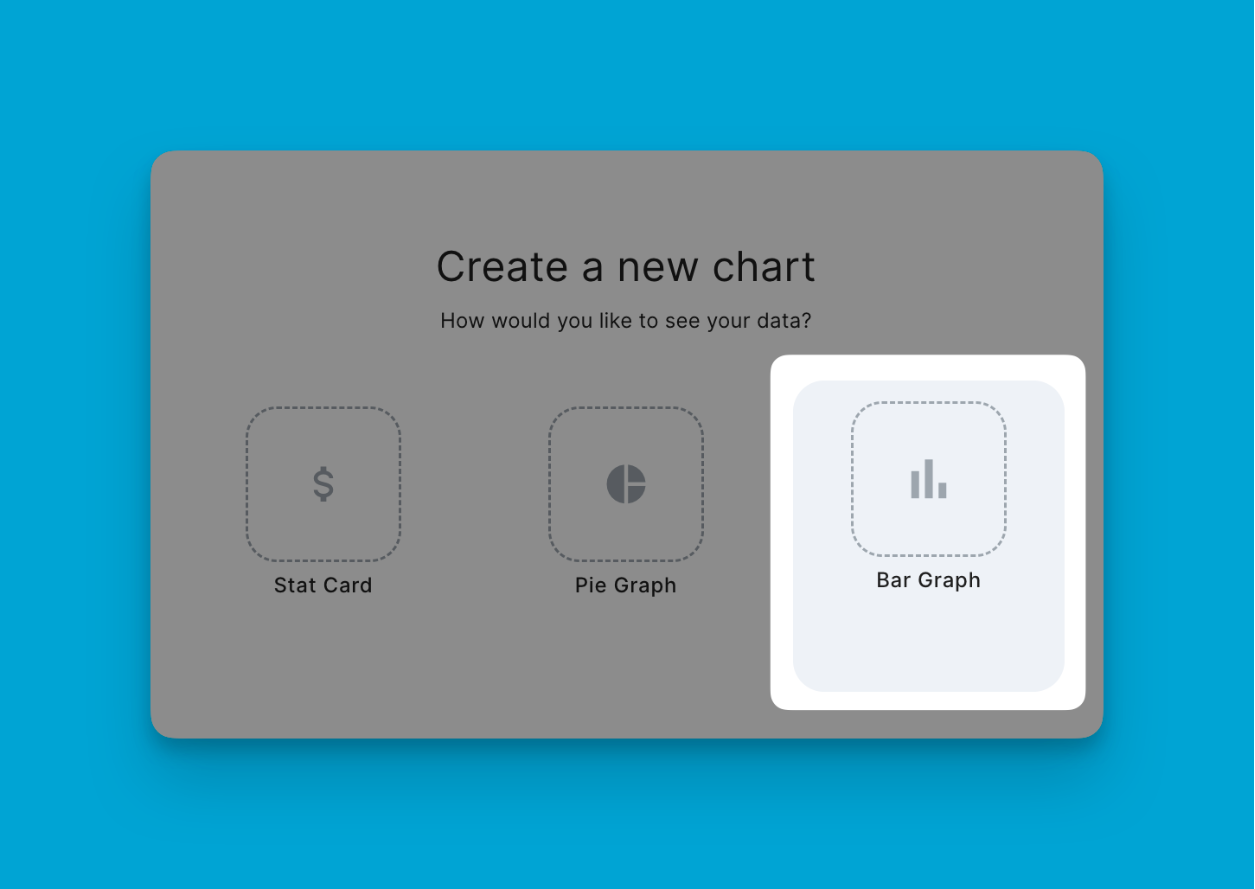Balkendiagramme bieten eine hilfreiche Möglichkeit, Werte über Kategorien von Daten visuell zu analysieren und zu vergleichen. Die Höhe jedes Balkens repräsentiert die Größe der Werte innerhalb dieser Kategorie.
Erstellen eines Balkendiagramms
Titel festlegen
Beginnen Sie damit, einen beschreibenden Titel für Ihr Balkendiagramm festzulegen. Geben Sie klar an, welche Daten dargestellt werden.
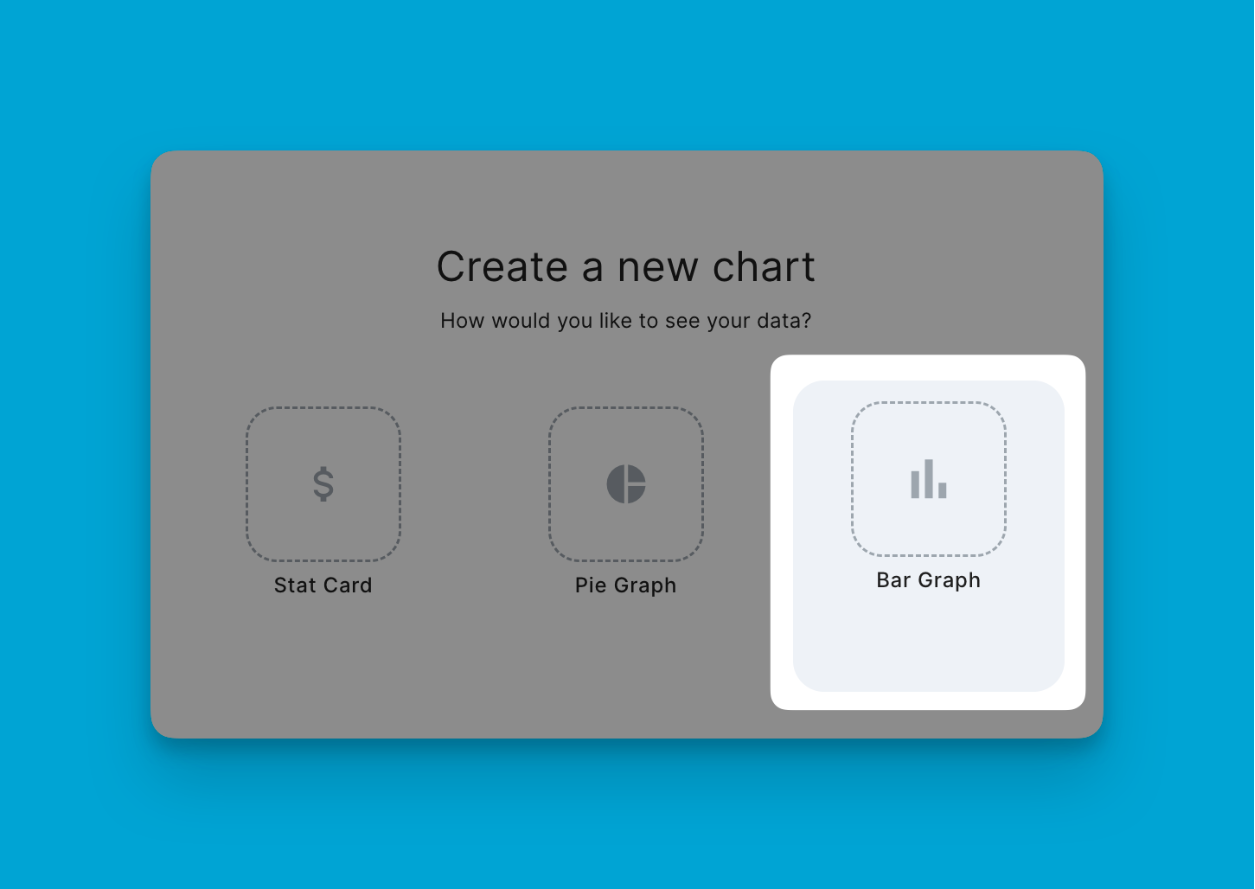
Wählen Sie den Typ der Balkenerstellung
Entscheiden Sie sich zwischen manueller Balkenerstellung oder automatischer:
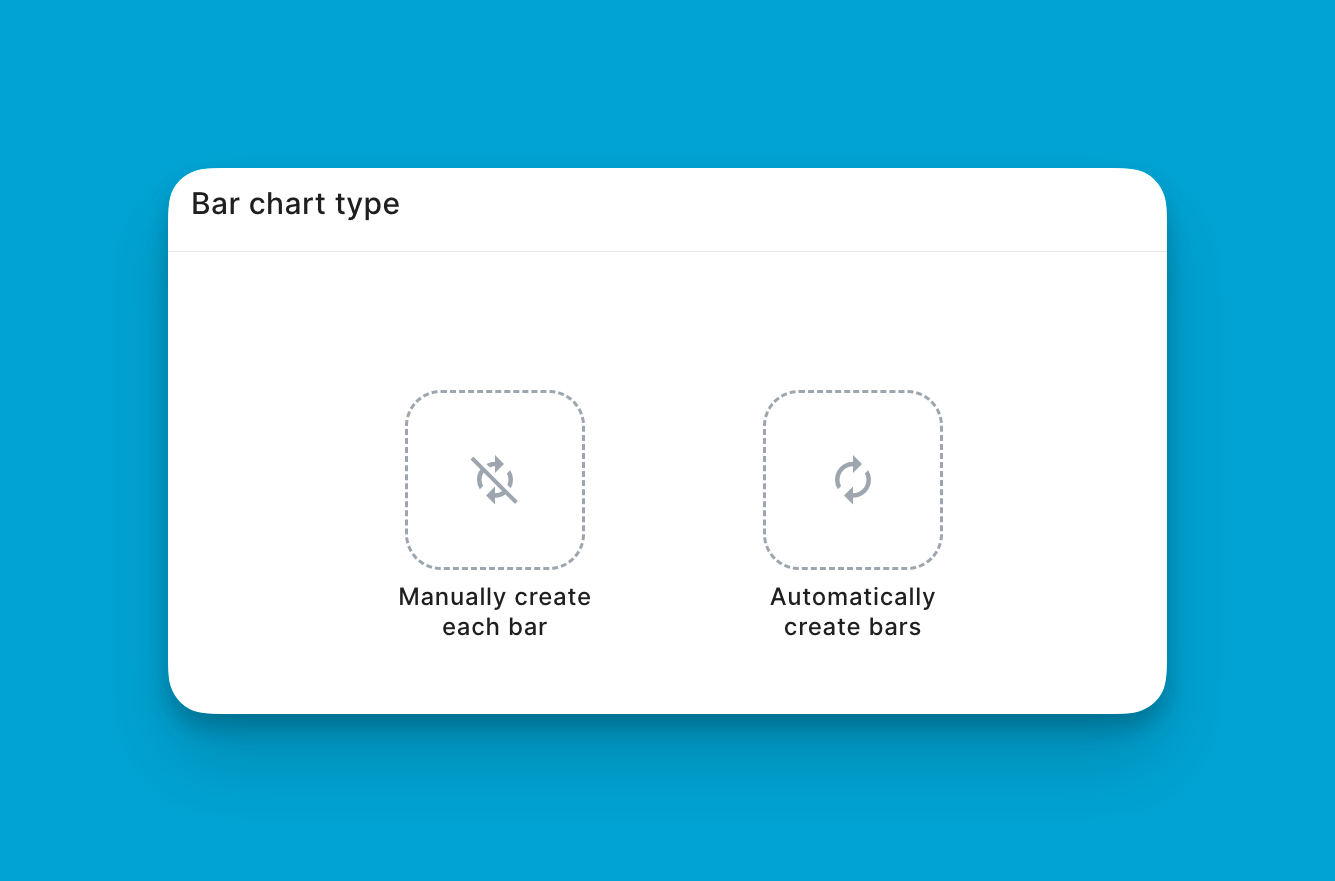
Manuell
Passen Sie jeden Balken vollständig an, einschließlich seiner Datenquelle, Beschriftung, Farbe und Logik. Ermöglicht Präzision, erfordert jedoch mehr Aufwand.
Kategorie-Feld auswählen
Wählen Sie als Nächstes das Feld aus, das die Kategorien enthält, die als Balken dargestellt werden sollen. Häufige Optionen sind Region, Produktlinie, Prioritätsstatus usw. Dieses Feld bestimmt die Anzahl der Balken.
Wertefeld auswählen
Wählen Sie dann das numerische Feld aus, das die Höhen der Balken bestimmt. Typische Optionen sind Umsatz, Budgetzuweisung, Anzahl der Datensätze usw. Die Werte aus diesem Feld bestimmen die Länge des Balkens.
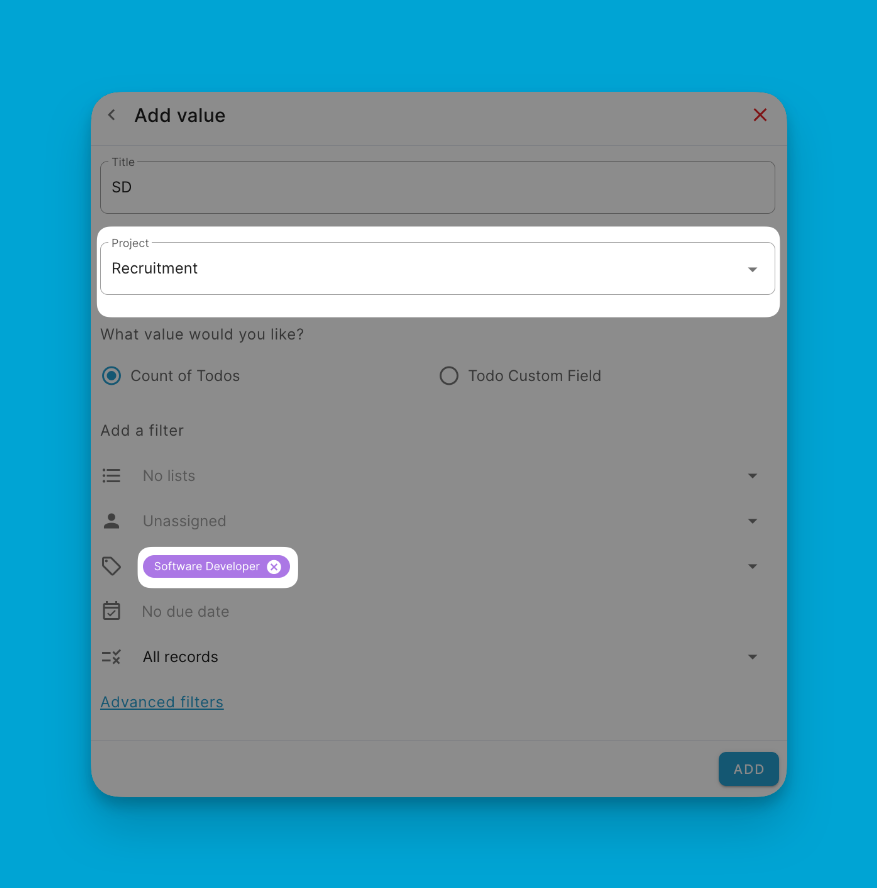
Filter (Optional)
Wenden Sie Filter an, um die Analyse auf eine Teilmenge der Daten zu beschränken, wenn gewünscht. Alle vorhandenen Projektansichtsfilter können hinzugefügt werden.
Visuals anpassen und analysieren
Passen Sie die visuellen Einstellungen wie Farben, Intervalle und Beschriftungen an. Ziehen Sie dann Erkenntnisse aus dem Vergleich der Leistung über die Kategorien hinweg.
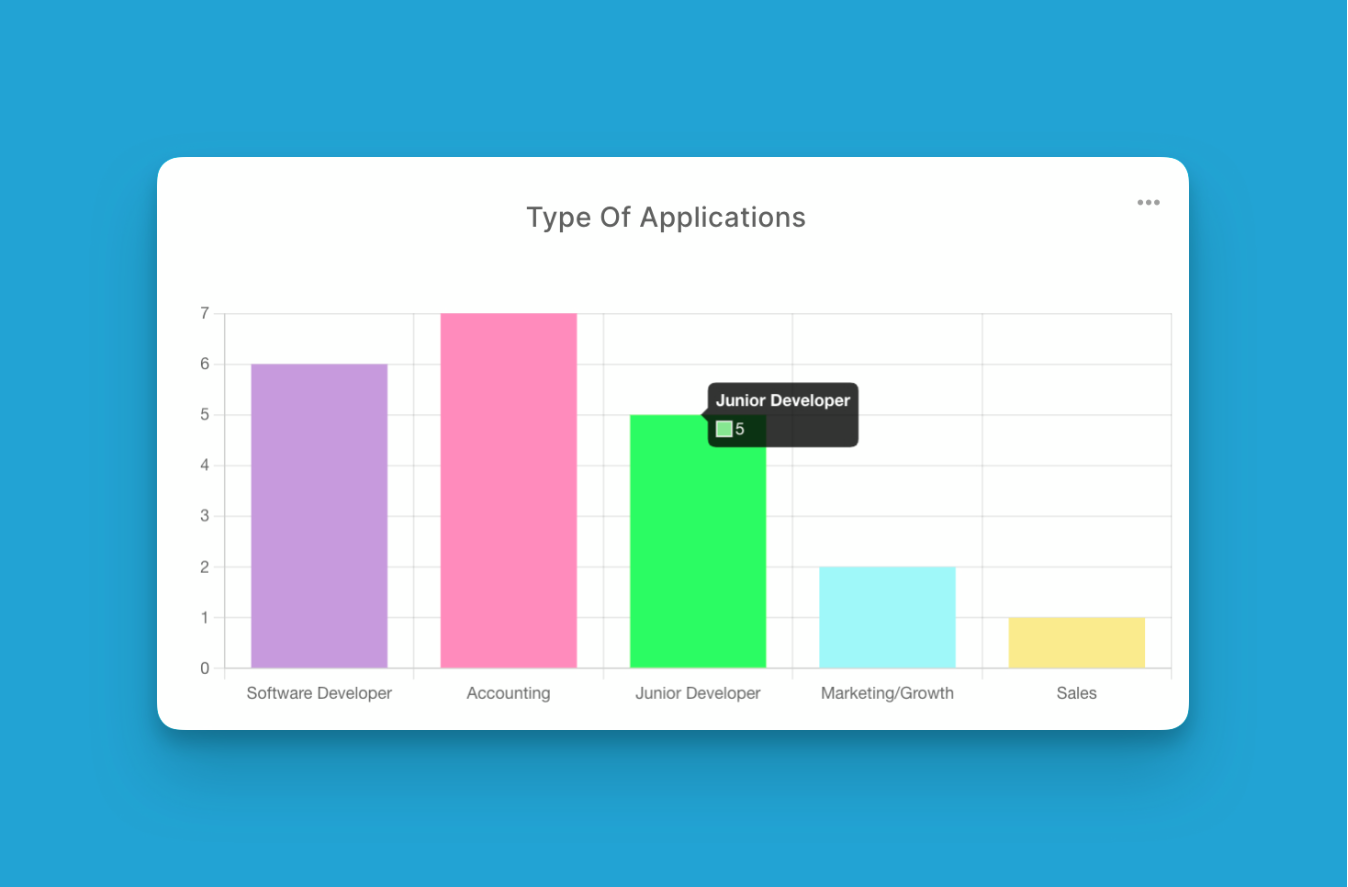
Automatisch
Ein optimierter Prozess, bei dem Titel, Kategorien und Werte ausreichen, um das vollständige Balkendiagramm mit nur wenigen Klicks zu erstellen.
Sie können auch automatische Balken basierend auf Ihren Bedürfnissen anpassen und alle erforderlichen Filter hinzufügen.
Balkendiagramme verwandeln Projektdaten in intuitive visuelle Analysen, die sich auf den kategorischen Vergleich von Metrikwerten in Blue konzentrieren.